UltraViewer là phần mềm tiện lợi và dễ dùng. Bài viết này hướng dẫn cách tải miễn phí cho MacBook, giúp bạn cài đặt và sử dụng nhanh chóng để hỗ trợ từ xa nhé!
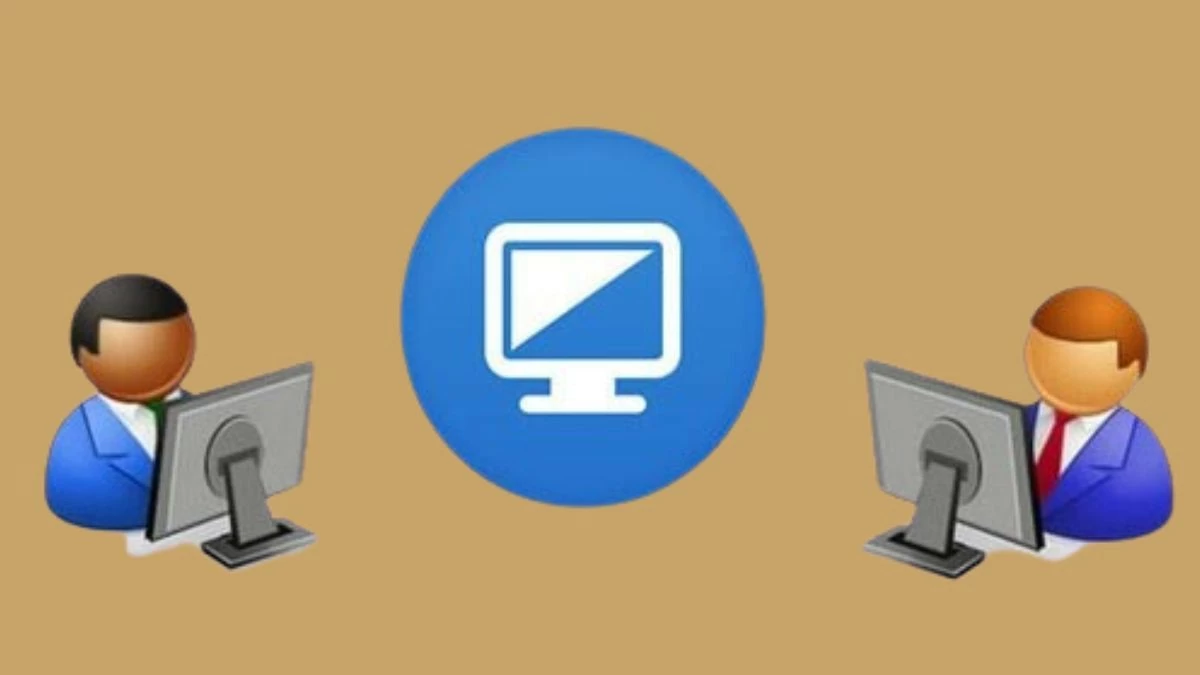 |
UltraViewer cho MacBook là phần mềm hỗ trợ điều khiển máy tính từ xa, giúp chia sẻ màn hình, trò chuyện và truyền tệp dễ dàng giữa các thiết bị. Nhờ đó, việc giảng dạy hay hỗ trợ kỹ thuật trở nên tiện lợi hơn bao giờ hết, lý tưởng để trợ giúp bạn bè hoặc đối tác.
Tải và sử dụng TeamViewer và AnyDesk cho MacBook chi tiết
Mặc dù không thể tải UltraViewer trực tiếp cho MacBook từ nhà phát hành, bạn vẫn có thể sử dụng các phần mềm thay thế. Dưới đây là một số lựa chọn phổ biến và hướng dẫn cài đặt chi tiết.
Hướng dẫn cách tải TeamViewer cho MacBookl dễ dàng
Để cài đặt TeamViewer trên Mac, bạn làm theo các bước sau:
Bước 1: Truy cập trang web TeamViewer và tải phiên bản tương thích với MacOS của bạn.
Bước 2: Tiếp theo, sau khi tải xong, tìm file .dmg vừa tải về, đây là file cài đặt dành cho MacOS.
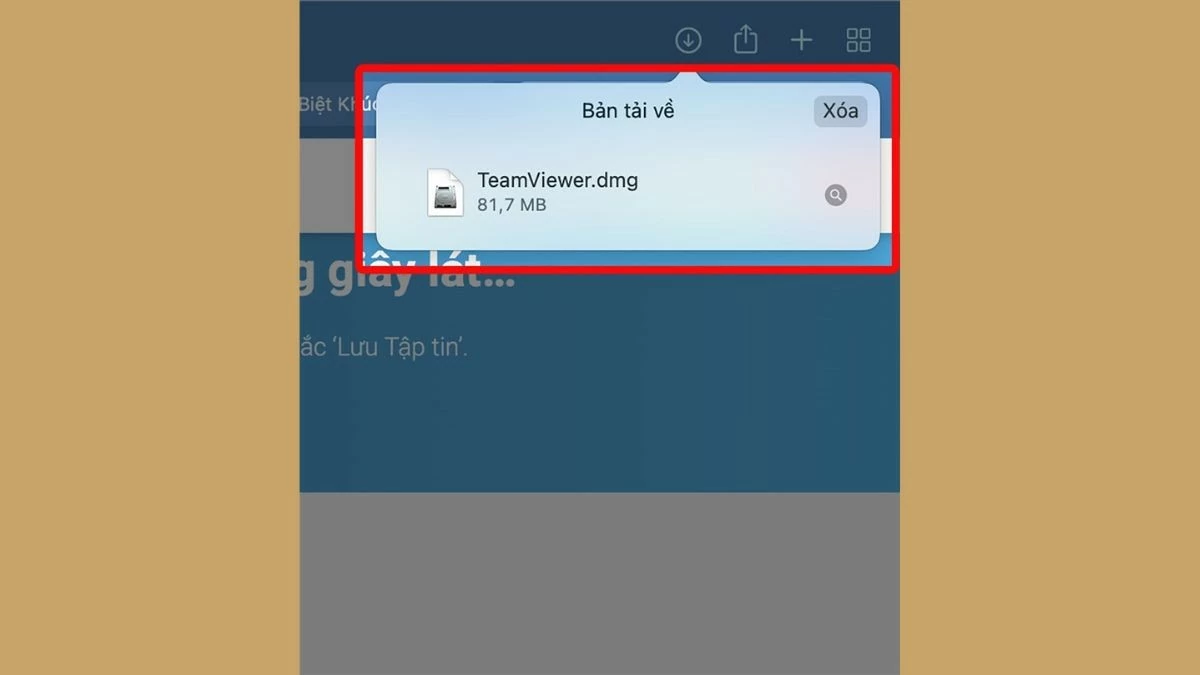 |
Bước 3: Khi cửa sổ cài đặt hiện ra, chọn biểu tượng "Install TeamViewer" để bắt đầu quá trình cài đặt.
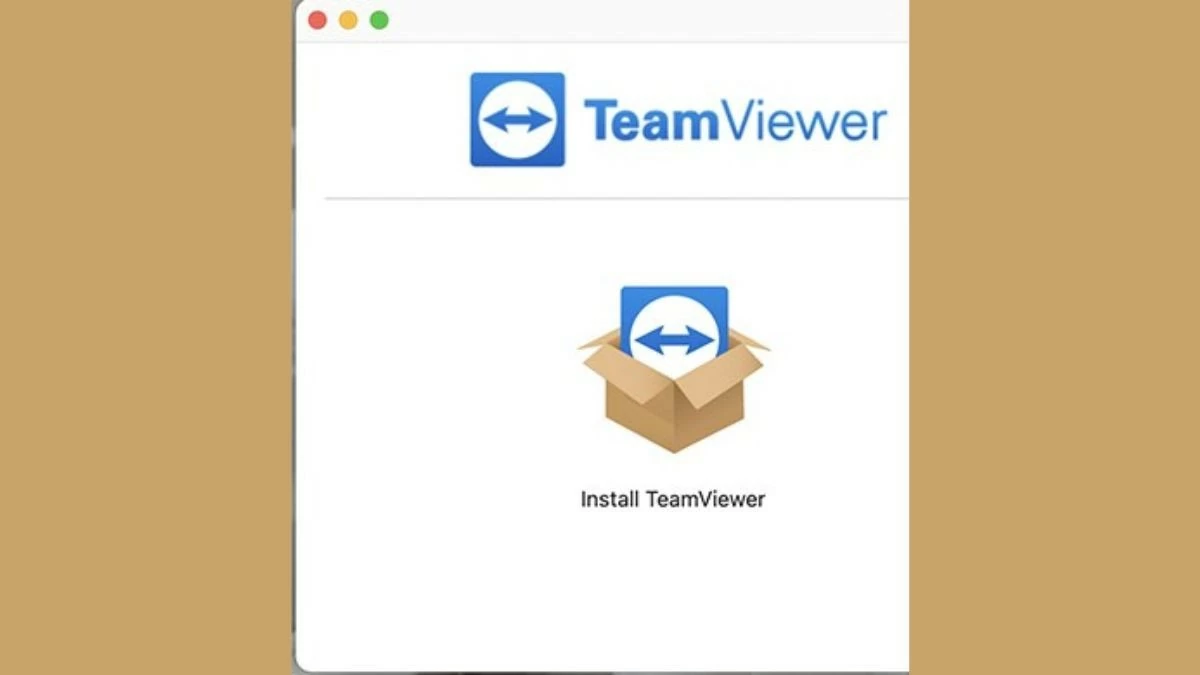 |
Bước 4: Nếu xuất hiện cảnh báo về việc mở ứng dụng từ Internet, hãy nhấp vào "Mở" để tiếp tục.
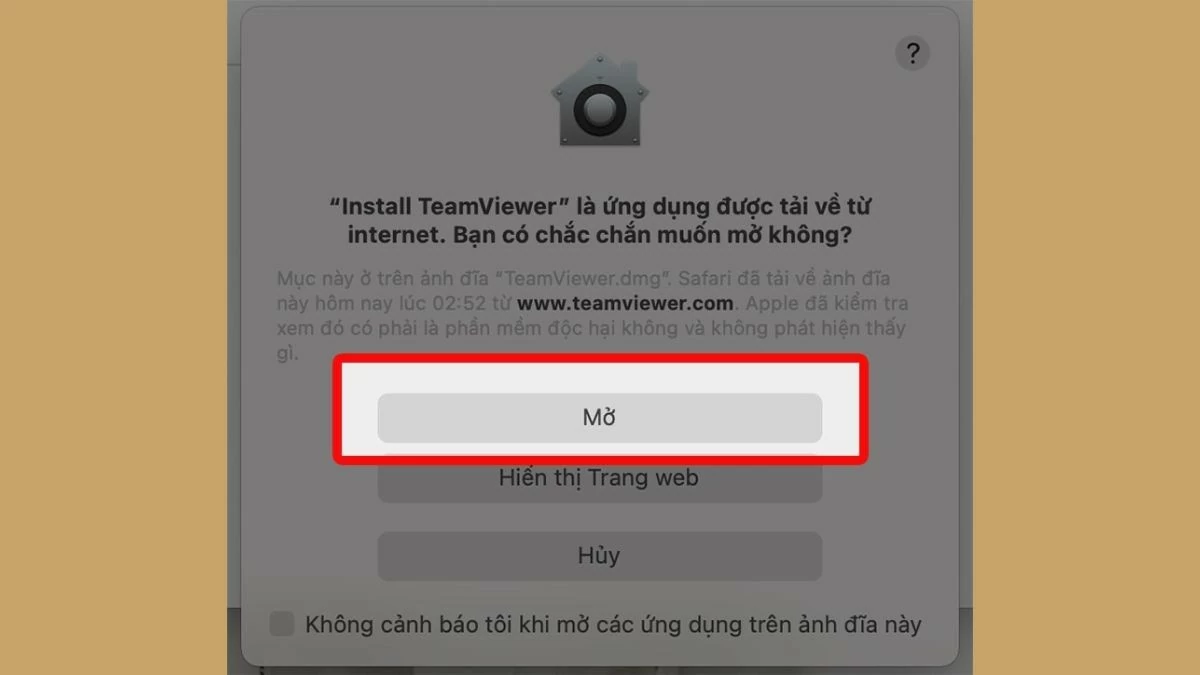 |
Bước 5: Để tiếp tục, bạn cần đồng ý với các điều khoản EULA và DPA bằng cách tích vào các ô tương ứng, sau đó nhấn "Continue" để sang bước kế tiếp.
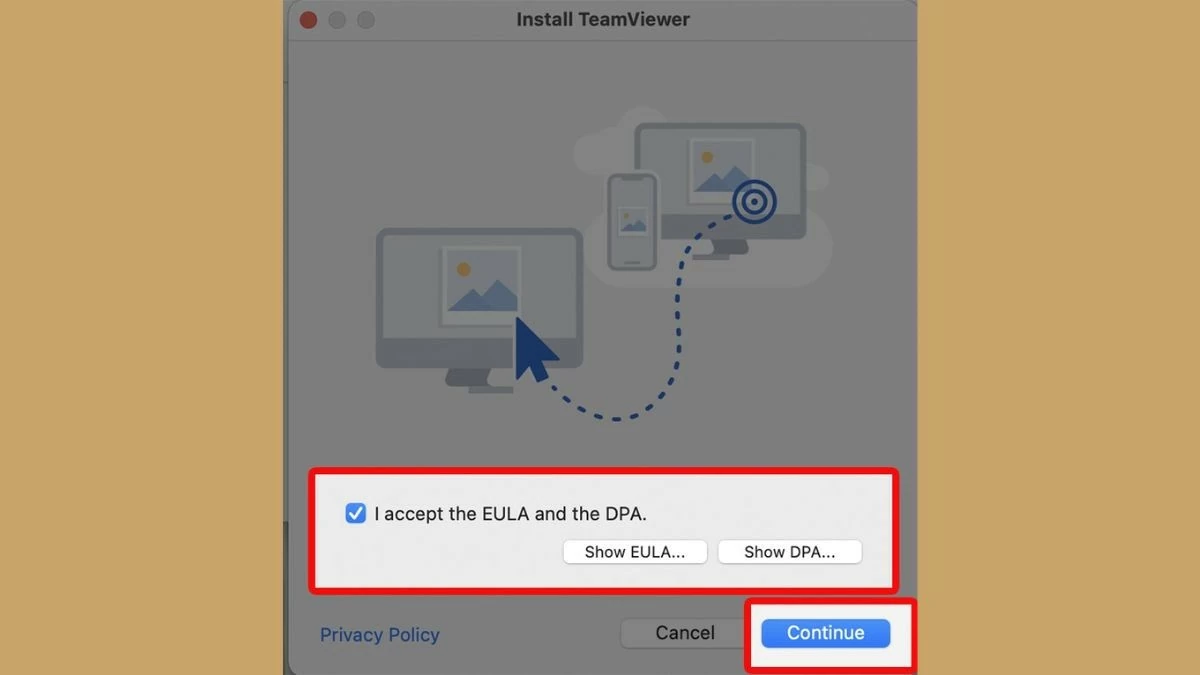 |
Bước 6: Nhấn "Cài đặt" và chờ vài phút để quá trình hoàn tất, sau đó bạn sẽ có thể sử dụng TeamViewer trên máy Mac của mình.
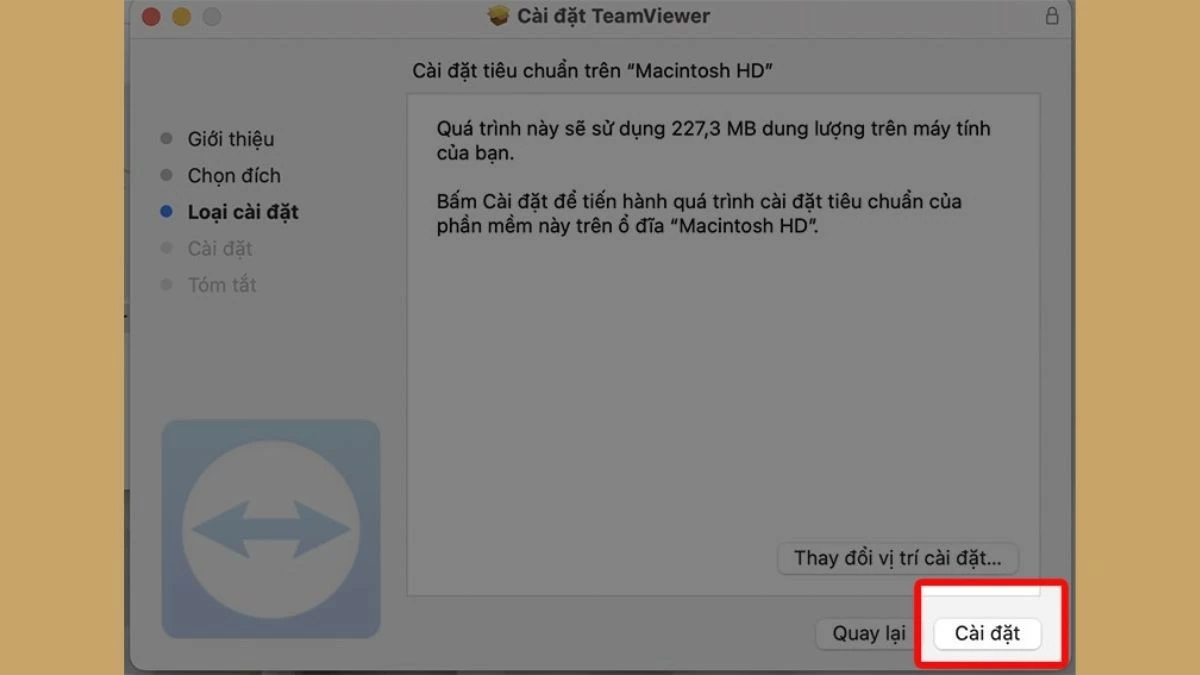 |
Hướng dẫn cách tải AnyDesk cho MacBook
Để cài đặt AnyDesk trên máy MacBook, bạn hãy làm theo các bước sau:
Bước 1: Truy cập trang web chính thức của AnyDesk và tải phiên bản tương thích với MacOS.
Bước 2: Sau khi tải xuống, tìm và mở file "anydesk.dmg", đây là file cài đặt dành cho MacOS.
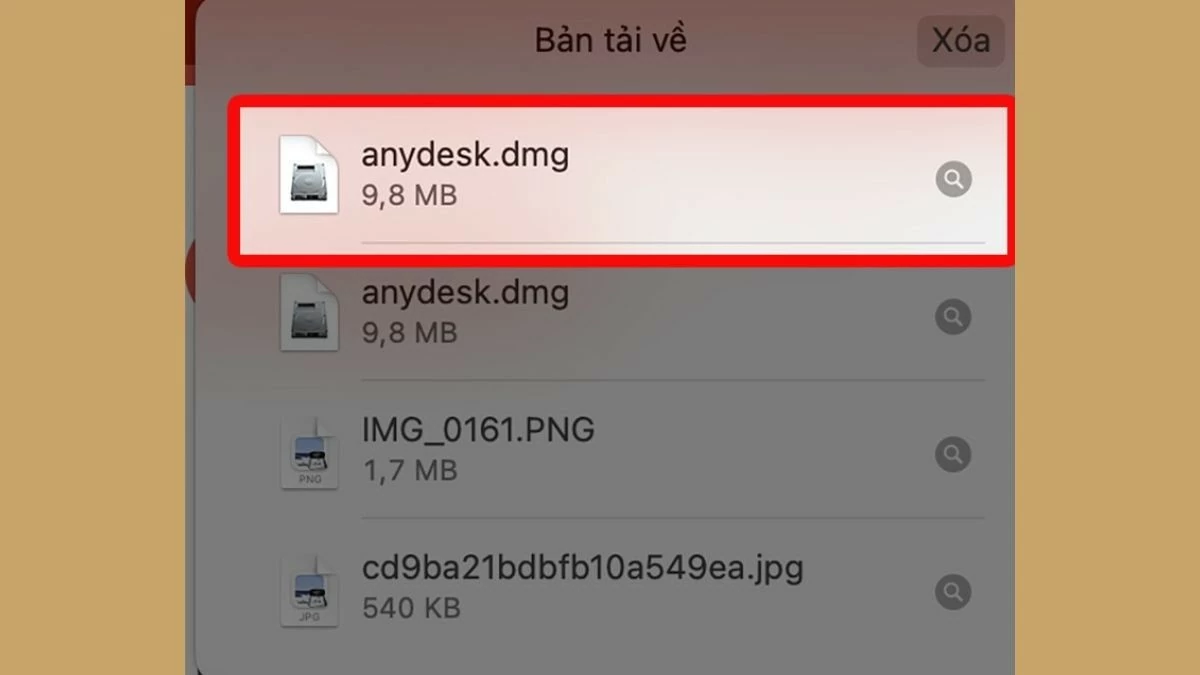 |
Bước 3: Kéo biểu tượng “AnyDesk” vào thư mục "Applications".
 |
Bước 4: Một hộp thoại sẽ xuất hiện yêu cầu bạn xác nhận việc mở ứng dụng từ nguồn không xác định. Nhấn "Mở" để đồng ý và tiếp tục quá trình cài đặt.
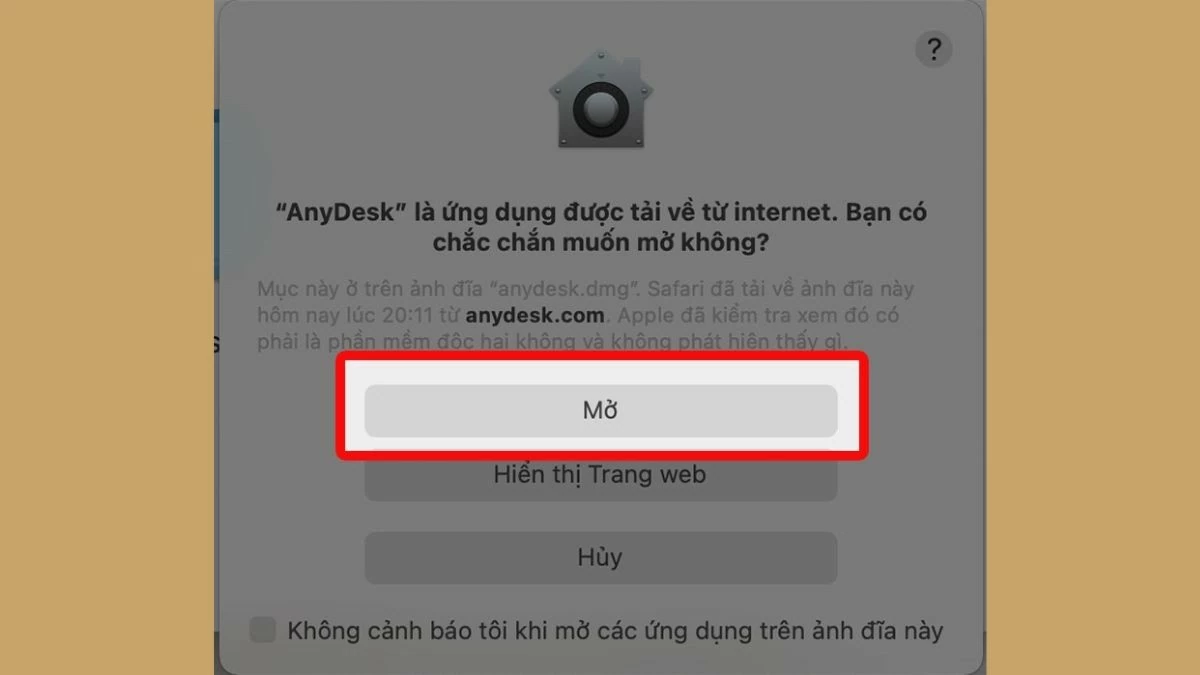 |
Trên đây là hướng dẫn chi tiết để tải và cài đặt UltraViewer miễn phí cho Mac một cách nhanh chóng và đơn giản. Bằng cách làm theo các bước này, bạn sẽ dễ dàng thiết lập UltraViewer trên MacBook của mình, giúp kết nối từ xa một cách thuận tiện và hiệu quả.
Nguồn: https://baoquocte.vn/huong-dan-cach-tai-ultraviewer-cho-macbook-nhanh-chong-va-don-gian-287726.html



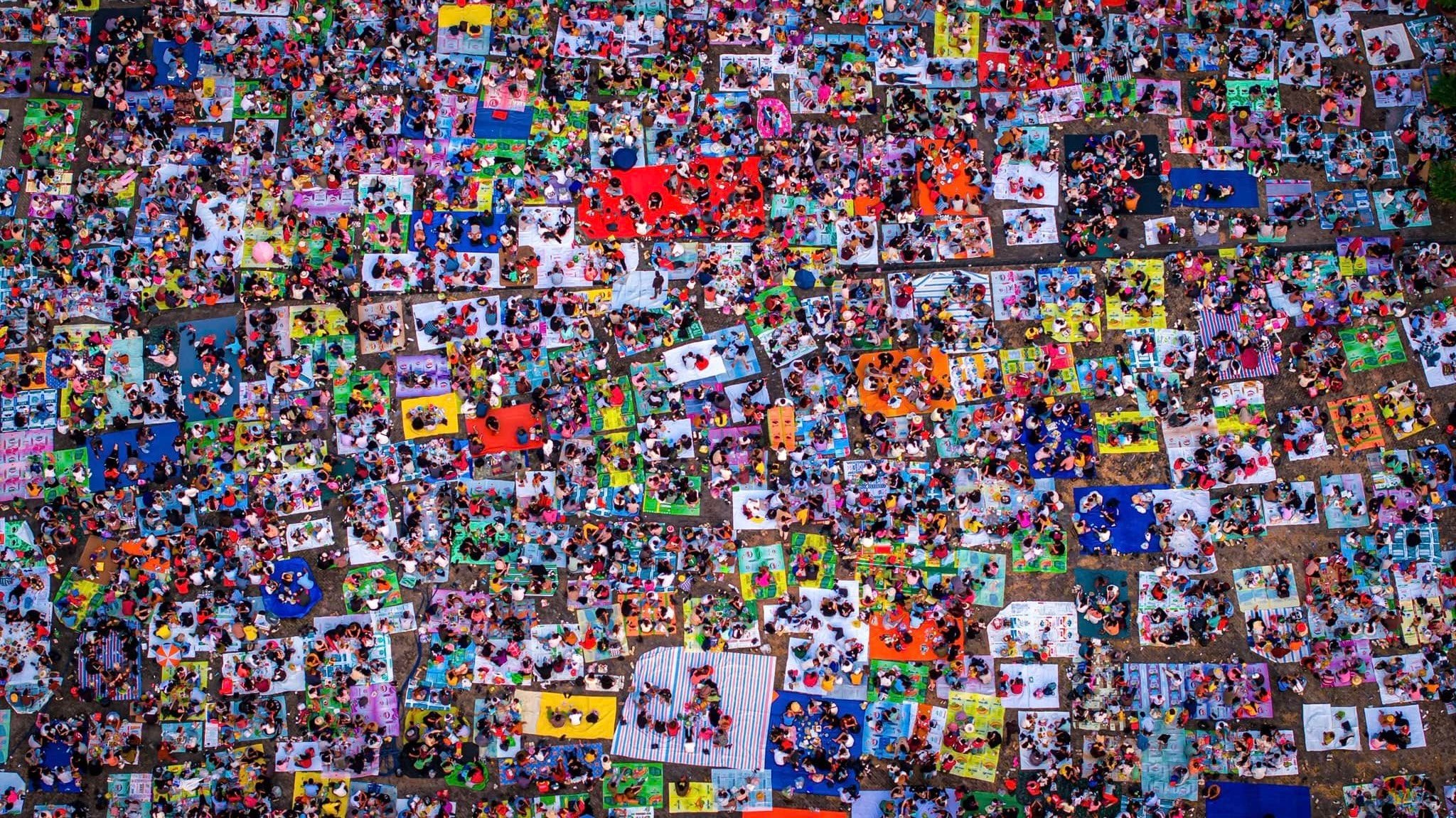
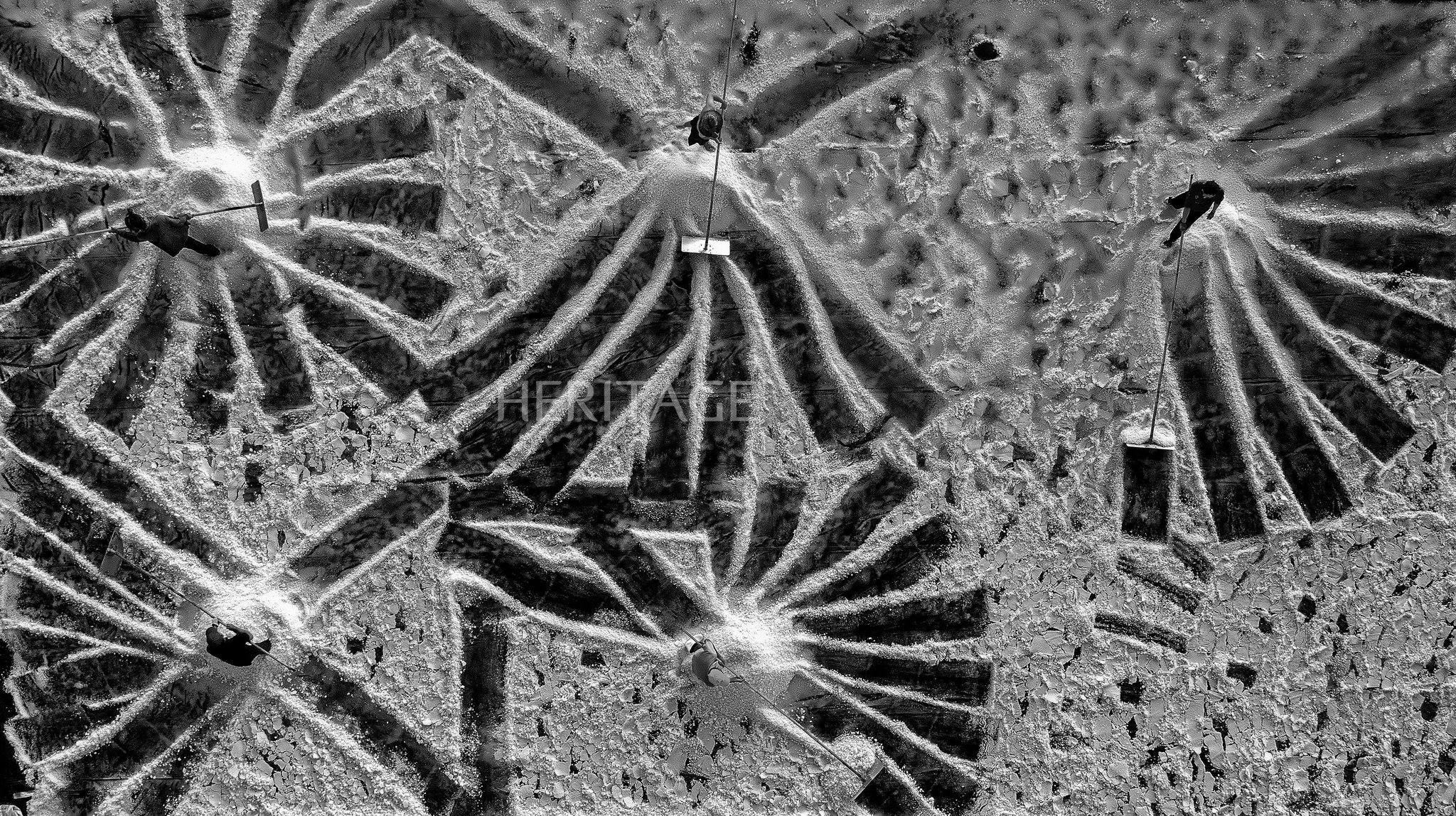











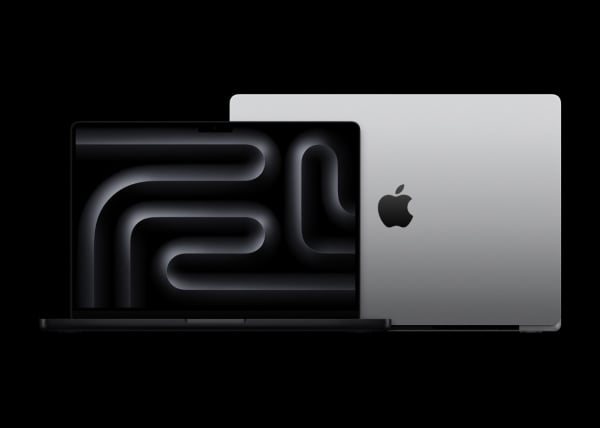



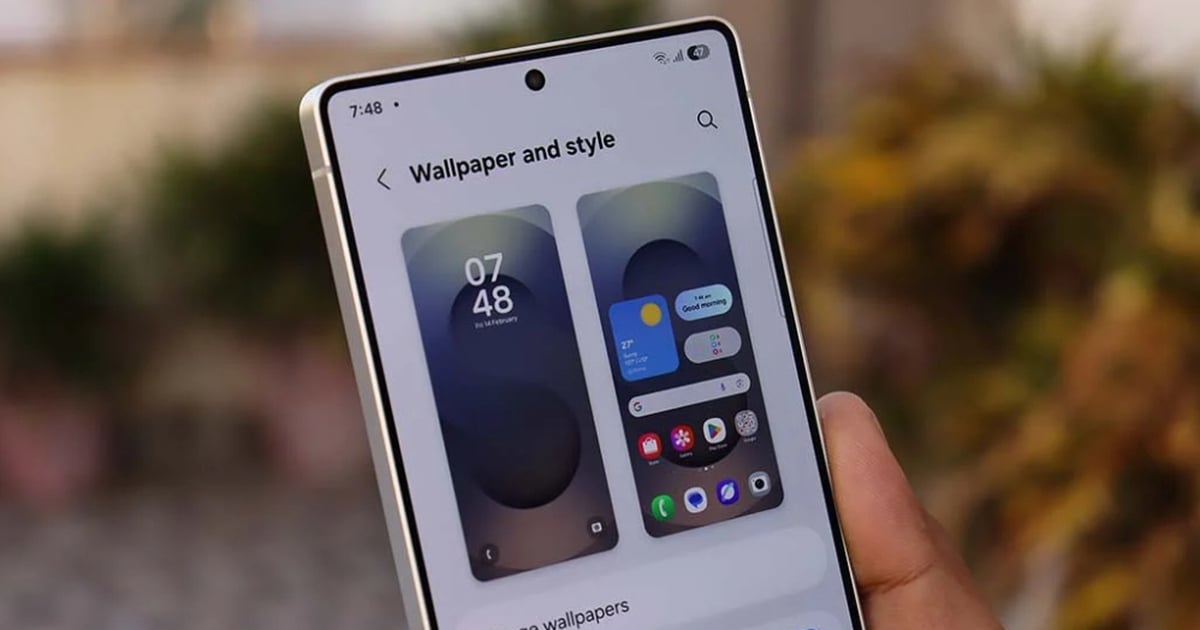
















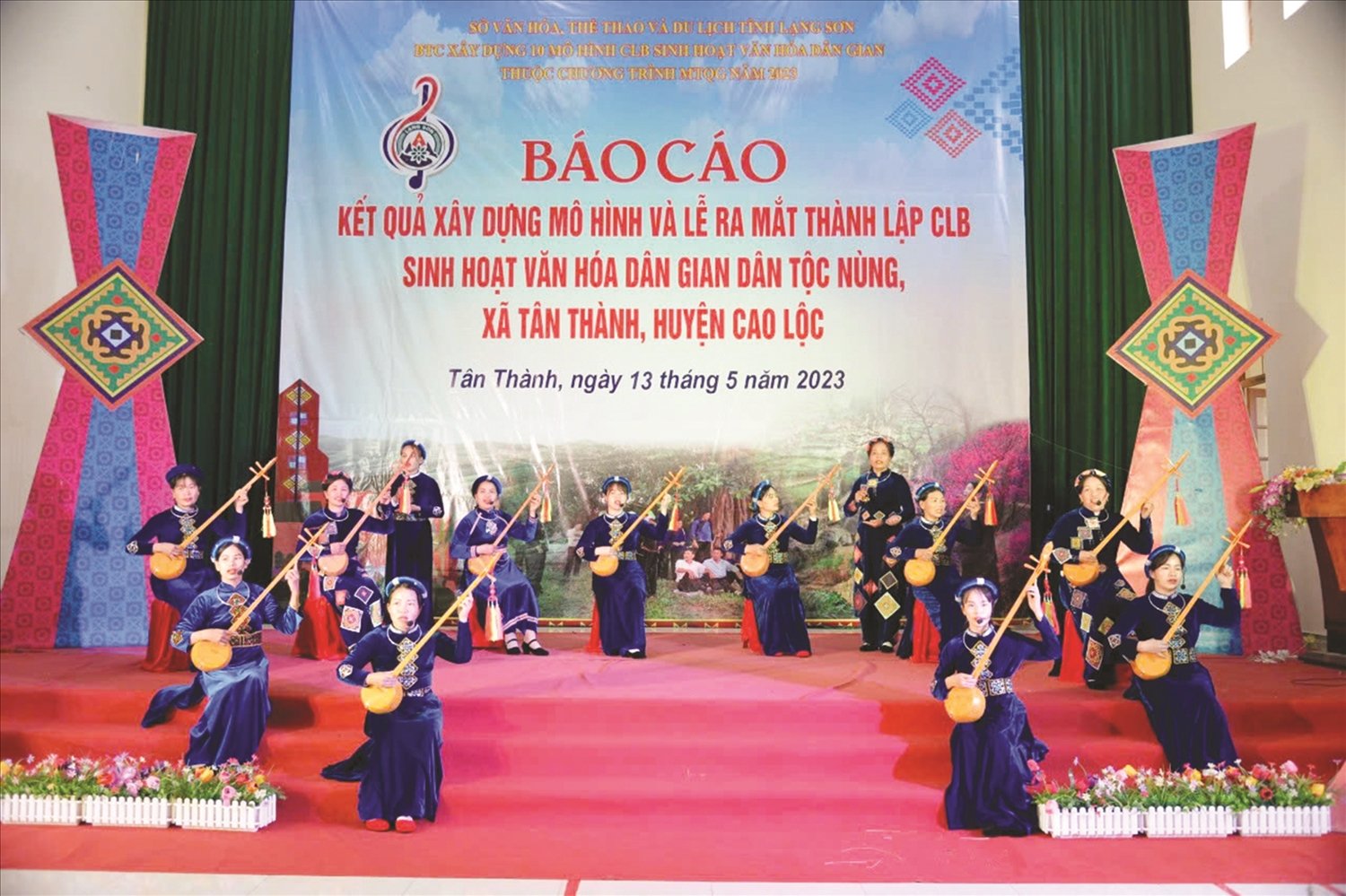




















































Bình luận (0)